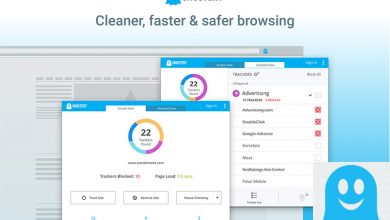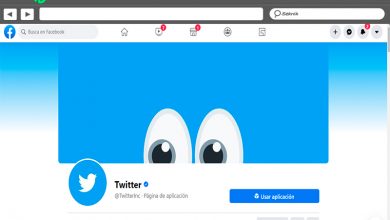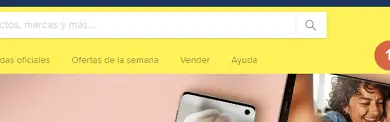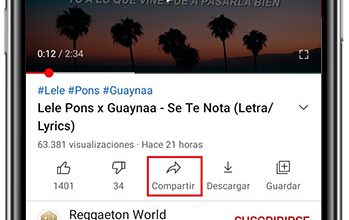Comment se déconnecter de Netflix sur tous les appareils
Si vous pensez que quelqu’un a accédé à votre compte Netflix sans votre permission, alors cet article est pour vous. Nous vous apprendrons comment vous déconnecter de Netflix sur tous les appareils associés .
Voir les sections actives
Netflix vous permet de savoir quels appareils sont associés à votre compte et vous pouvez même voir leur activité récente ; pour le voir, vous devez procéder comme suit :
- Tout d’abord, accédez à Netflix avec votre e-mail ou votre numéro de téléphone et votre mot de passe.
- Deuxièmement, rendez-vous dans la section « Paramètres » ou « Mon profil ».
- Enfin, choisissez entre les deux options proposées par la plateforme Netflix :
- » Activité récente de streaming des appareils » : avec cette option, vous pouvez voir les appareils connectés à Netflix, y compris la date et l’heure du contenu en streaming. Elle vous fournit également des informations sur l’adresse IP à partir de laquelle le streaming a été effectué. Bien entendu, la localisation est approximative, car elle est déterminée en fonction du lieu d’enregistrement de ladite IP.
-
- « Voir l’ activité » : dans ce cas, une liste des contenus vus par les profils associés au compte sera affichée. Il vous montre également l’accès a été fait avec chaque appareil.
Avec ces étapes, vous serez en mesure de savoir si une personne non autorisée utilise votre compte. Si c’est le cas, la première chose à faire est de changer votre mot de passe Netflix .
Voyons maintenant comment fermer le compte Netflix sur d’autres appareils.
Déconnectez-vous de Netflix à partir du PC
- Se déconnecter de Netflix PC est très simple, il vous suffit d’appuyer à l’endroit où apparaît votre photo de profil ou votre avatar, dans la partie supérieure droite de l’écran, et de choisir l’option « Compte ».
- Cela vous montrera diverses options utiles à l’écran. Dans ce cas, ce dont nous avons besoin, c’est dans la zone qui dit » Paramètres «, cliquez où il est dit » se déconnecter de tous les appareils «, confirmez que vous voulez quitter Netflix et le tour est joué, vous vous serez déjà déconnecté de tous les appareils associés à votre compte Netflix.
Cette mesure de sécurité incluse par Netflix vous permet de protéger votre compte contre d’éventuels intrus. Bien entendu, il est vital que vous changiez votre mot de passe , sinon la personne malveillante pourra continuer à se connecter quand elle le voudra.
Nous vous recommandons d’effectuer ce processus régulièrement, surtout si vous avez créé des profils pour d’autres personnes.
Déconnectez-vous de Netflix sur la Smart TV
Avec votre Smart TV, vous ne pouvez fermer que la session en cours, car pour vous déconnecter des autres appareils Netflix, vous devez entrer depuis un appareil mobile ou depuis le Web .
Cependant, nous avons décidé d’inclure les étapes pour se déconnecter de Netflix sur Smart TV, car certains utilisateurs ont trouvé ce processus difficile. Voyons comment c’est fait :
- La première chose à faire est d’ouvrir le menu qui apparaît sur le côté gauche de l’écran.
- Sélectionnez l’option » Paramètres «, l’icône qui l’identifie est en forme d’engrenage.
- Ensuite, appuyez à l’endroit où il est écrit » Fermer la session «
- Enfin, sélectionnez » Oui «, en indiquant la confirmation que vous souhaitez fermer.
S’il ne vous est pas facile de trouver l’option « Configuration » , vous pouvez choisir d’ utiliser les flèches de la télécommande , en effectuant la combinaison de touches suivante :
- Haut, Haut, Bas, Bas, Gauche, Droite, Gauche, Droite, Haut, Haut, Haut, Haut .
Lorsque vous avez terminé de faire cela, l’option » Fermer la session » apparaîtra; maintenant il vous suffit d’appuyer dessus et le tour est joué, vous aurez déjà fermé la session de votre Smart tv.
Supprimer un appareil de Netflix
Pour supprimer un appareil de Netflix, vous devez le désactiver. Cette procédure déconnecte l’appareil de votre choix de votre compte Netflix . Pour y parvenir, il vous suffit de procéder comme suit :
- Connectez-vous à votre compte.
- Allez dans l’option » Mon compte et aide » située en haut à droite de l’écran.
- Appuyez à l’endroit où il est écrit « Gérer Netflix sur les appareils et les ordinateurs ».
- Cliquez sur » Désactiver » qui apparaît à côté de l’appareil que vous souhaitez supprimer et le tour est joué.
Maintenant, il est important que vous sachiez que cette action peut prendre un maximum de 8 heures pour s’exécuter et que les données de localisation de l’appareil seront également supprimées.
Donc, si votre appareil a été volé, ce n’est pas une bonne idée de le désactiver, du moins pour le moment.
Comment bloquer un profil Netflix
De nombreux utilisateurs se demandent s’il est possible de protéger un profil Netflix avec un mot de passe . Cependant, Netflix n’autorise qu’un seul mot de passe par compte.
Maintenant, ce que vous pouvez faire, c’est créer un code PIN pour limiter la reproduction de toute série télévisée ou film qui dépasse une limite d’âge ou pour limiter la reproduction d’une série ou d’un film particulier.
Pour effectuer ces modifications, vous devez suivre les étapes suivantes :
- Allez à la page » Compte » .
- Cliquez sur l’option » Contrôle Parental » .
- Saisissez le mot de passe de votre compte Netflix.
- Créez votre code PIN avec quatre chiffres (les lettres ne sont pas autorisées).
- Déterminez laquelle de ces options vous protégerez par code PIN :
- Bambins : TOUT
- Minets : 7+
- Ados : 13+
- Adultes : 16+, 18+
S’il s’agit de limiter la reproduction d’un film ou d’une série en particulier, vous devez saisir le titre dans la zone de texte correspondante .
- Enfin, appuyez sur le bouton « Enregistrer ».
De cette façon, chaque profil aura accès aux films en fonction de son âge.
Nous espérons que l’information a été très utile. Si vous avez besoin d’une aide plus personnalisée, vous pouvez vous rendre au centre d’aide ouPrise en charge de Netflix ; ils se feront un plaisir de vous aider à résoudre tout inconvénient ou doute que vous pourriez avoir.